За последние несколько лет Zoom помог объединить людей по всему миру. Будь то члены семьи, которые не могут видеть друг друга, или рабочие встречи в понедельник утром, Zoom сыграл важную роль в преодолении пространственных разрывов с начала пандемии. Теперь твоя очередь! Давайте начнем с Zoom, рассказав о том, как загрузить его на любое устройство.
Читайте также: 7 самых распространенных проблем с Zoom и способы их решения
БЫСТРЫЙ ОТВЕТ
Чтобы загрузить Zoom, перейдите на веб-сайт Zoom и прокрутите страницу вниз. Нажмите Загрузить. На следующей странице нажмите синюю кнопку «Загрузить» под Клиент Zoom для конференций .
ПЕРЕЙТИ К КЛЮЧЕВЫМ РАЗДЕЛАМ
Как скачать Zoom (на компьютер)
Чтобы загрузить Zoom, перейдите на веб-сайт Zoom.
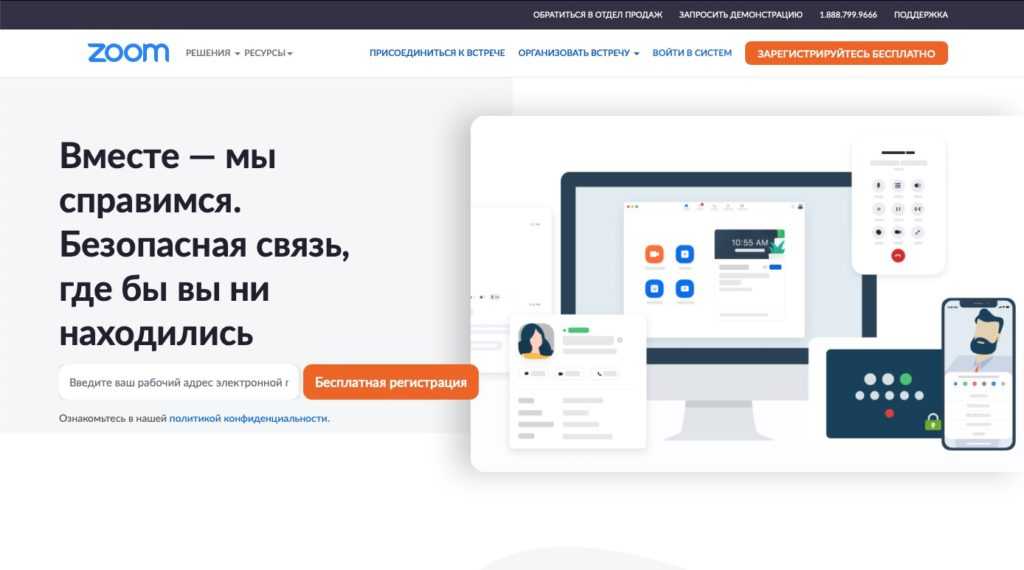
Прокрутите страницу вниз и нажмите «Загрузить».
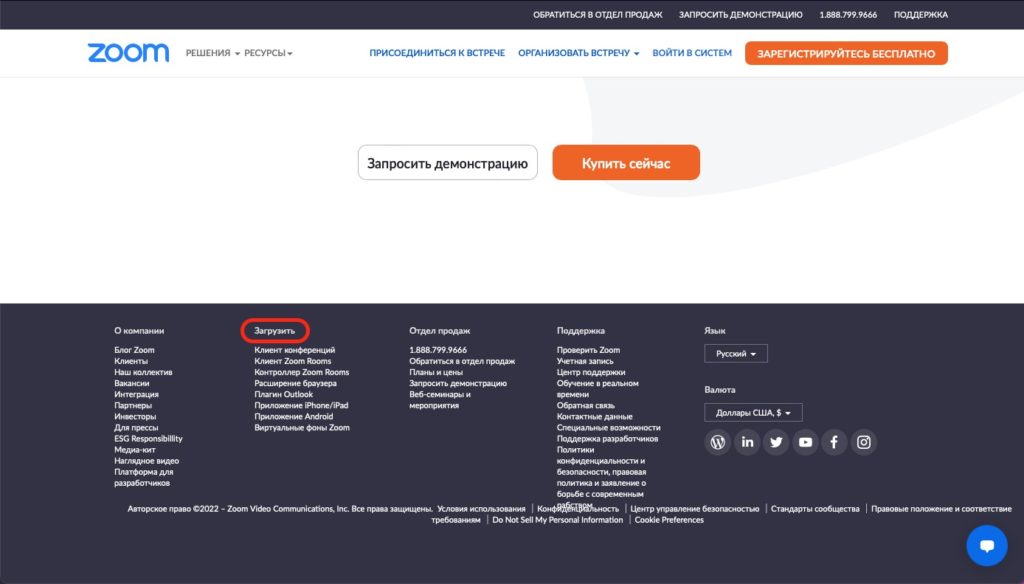
Найдите раздел с пометкой «Клиент Zoom для конференций». Нажмите большую синюю кнопку «Загрузить» под ним.

Ваша загрузка Zoom началась! Дождитесь завершения, затем запустите исполняемый файл ZoomInstaller.exe, чтобы начать процесс установки.
Как скачать Zoom (Android и iPhone)
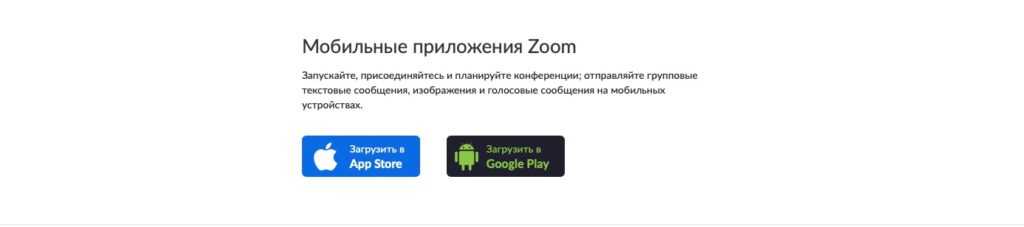
Андроид
Откройте Google Play Store на своем телефоне и используйте панель поиска в верхней части приложения, чтобы найти Zoom.
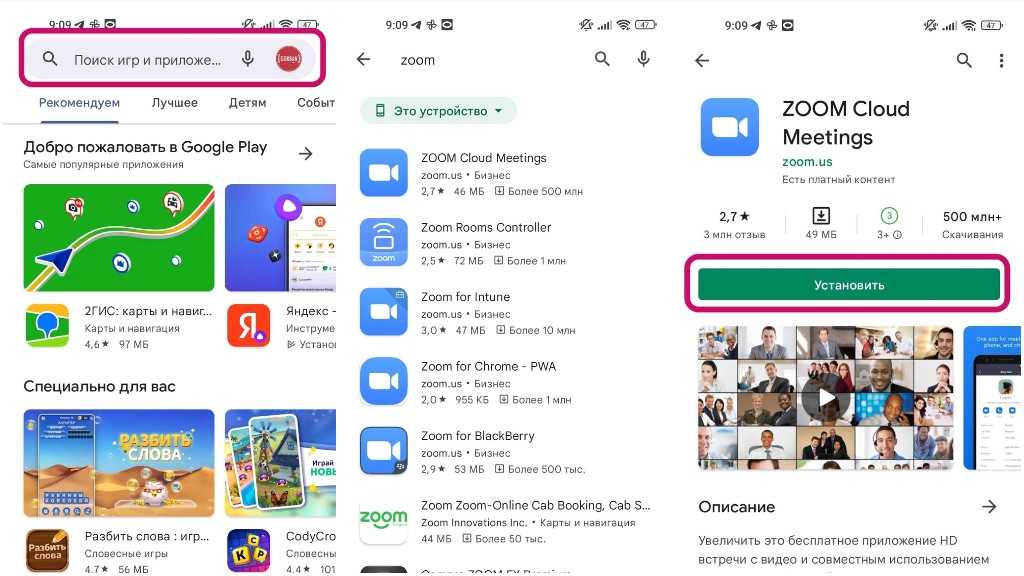
Приложение, которое вы ищете, называется ZOOM Cloud Meetings.
iPhone
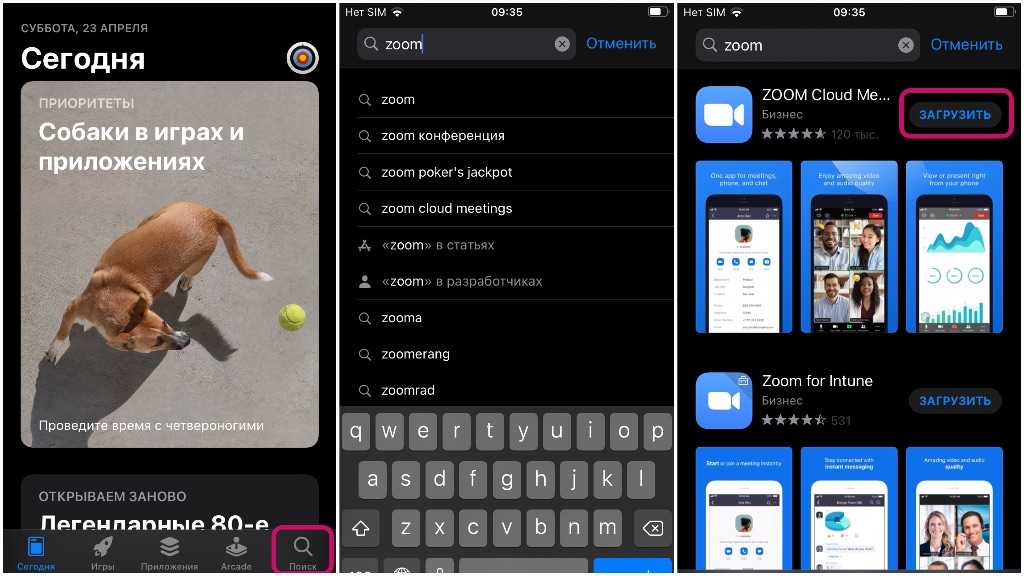
На iPhone откройте App Store и используйте функцию поиска, чтобы найти Zoom. Найдите приложение ZOOM Cloud Meetings и загрузите его.
Смотрите также: 17 лучших бесплатных приложения для Андроид
Часто задаваемые вопросы
Нужно ли загружать Zoom, чтобы присоединиться к встрече?
Нет. Если на вашем устройстве не установлен Zoom, вы можете присоединиться к собранию Zoom в браузере.
